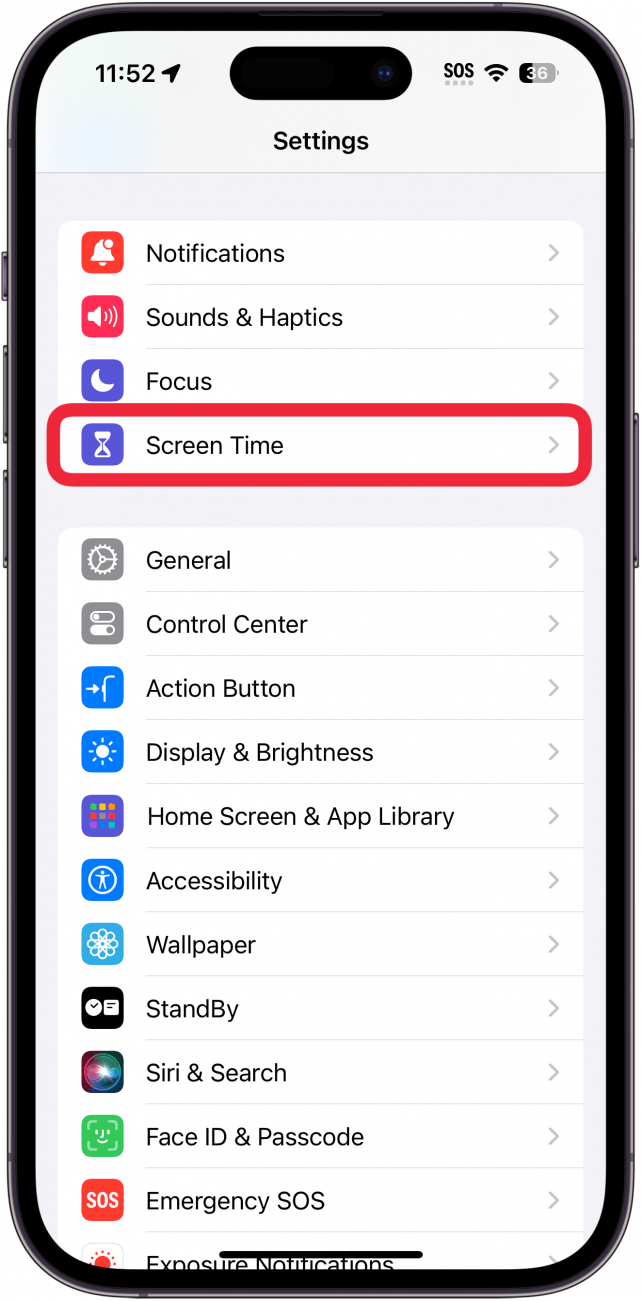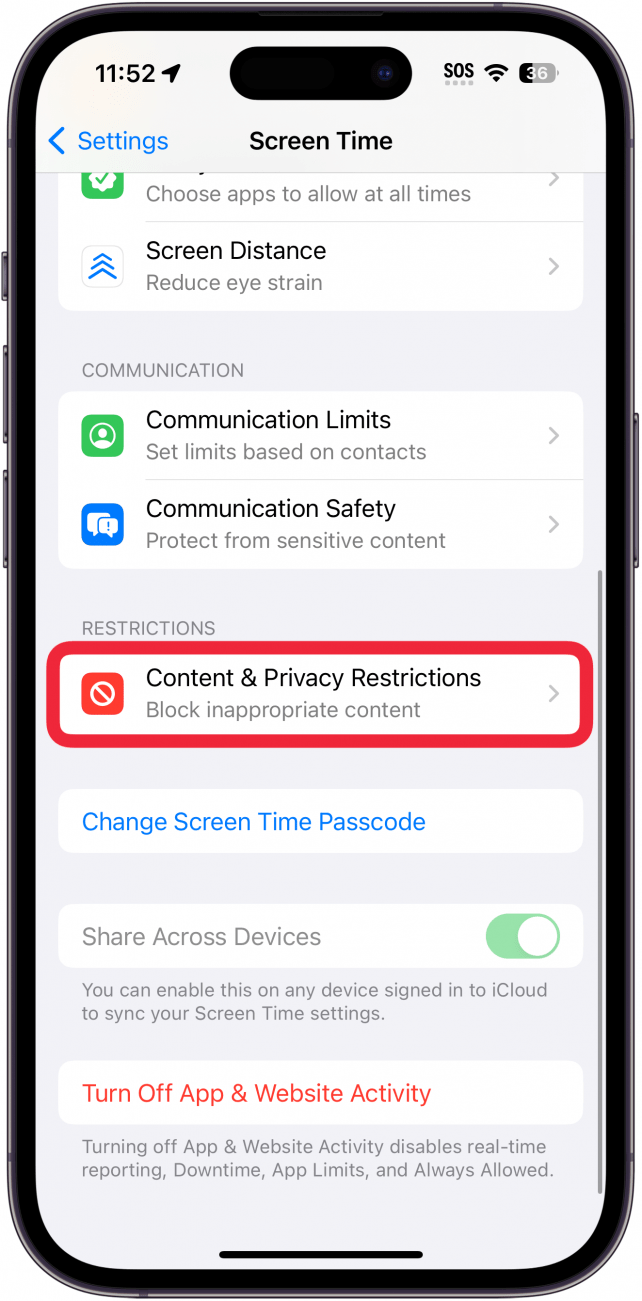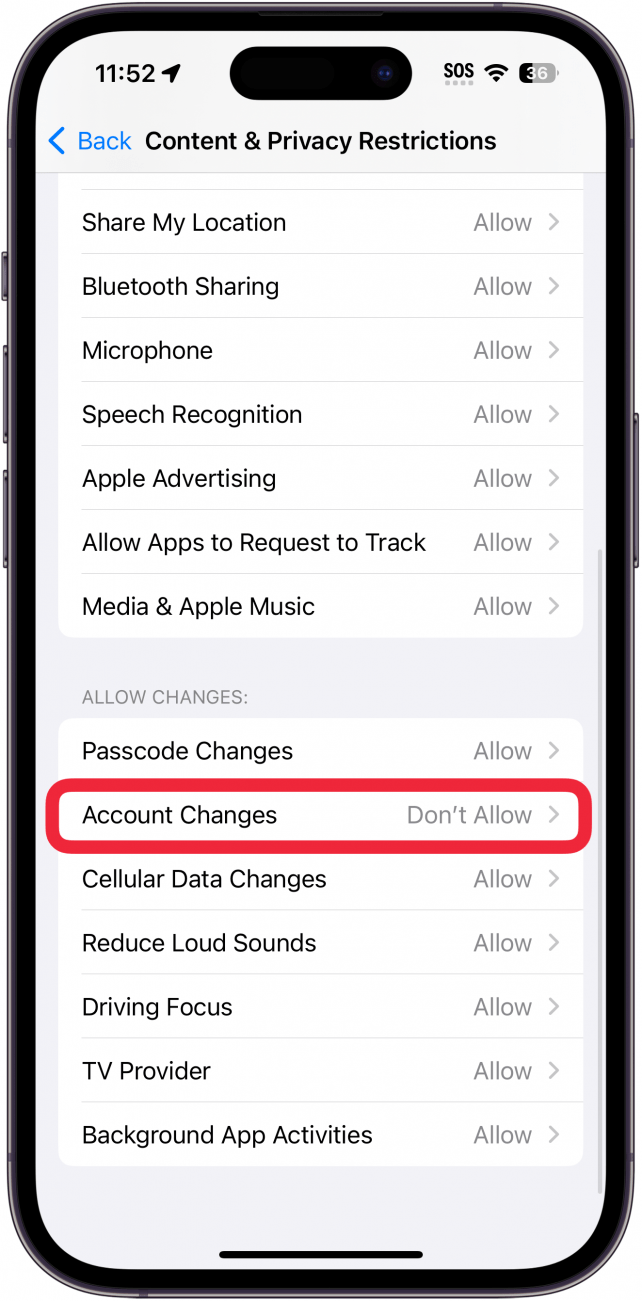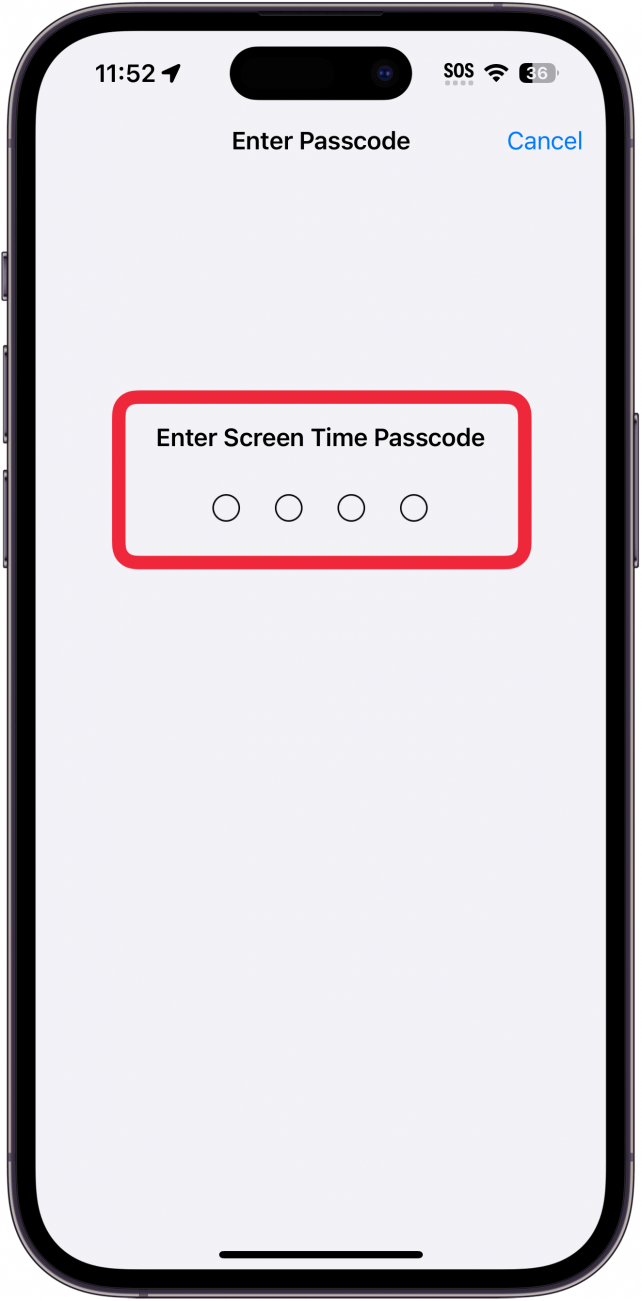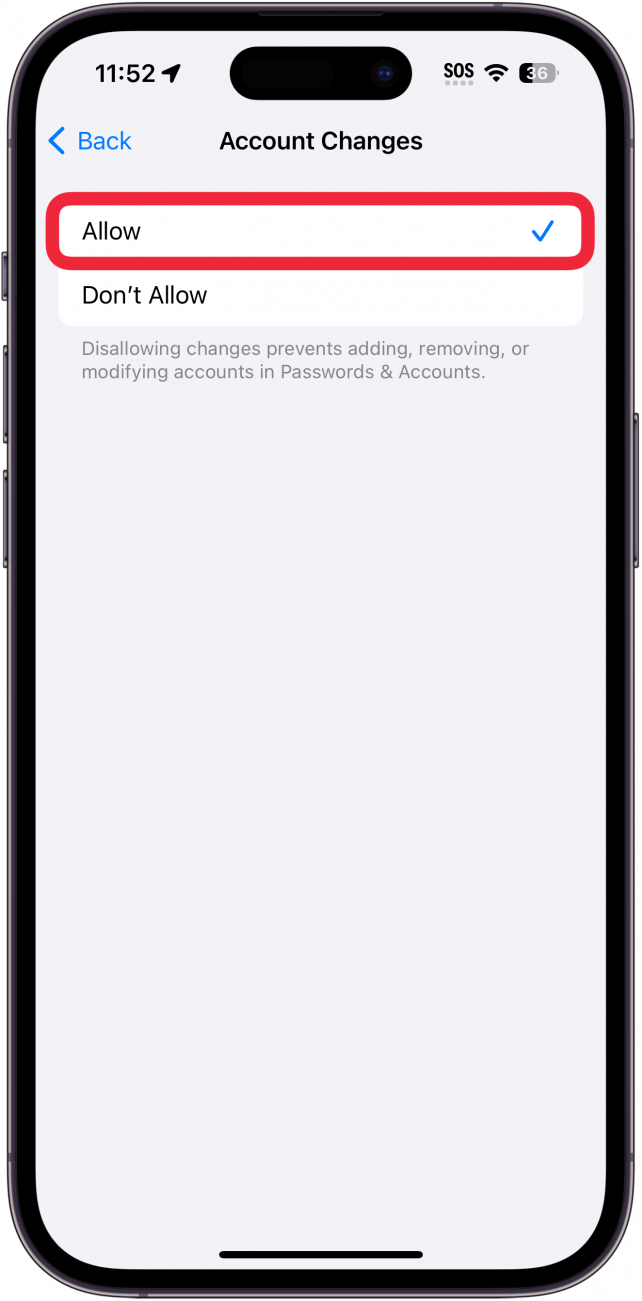Se avete un iPhone, potete comodamente apportare modifiche al vostro ID Apple direttamente dall’app Impostazioni. Tuttavia, se aprendo l’app Impostazioni notate che il vostro ID Apple è grigio, non sarete in grado di aprire le impostazioni del vostro account. Vediamo perché l’ID Apple è grigio e come risolverlo.
Perché iCloud è grigio?
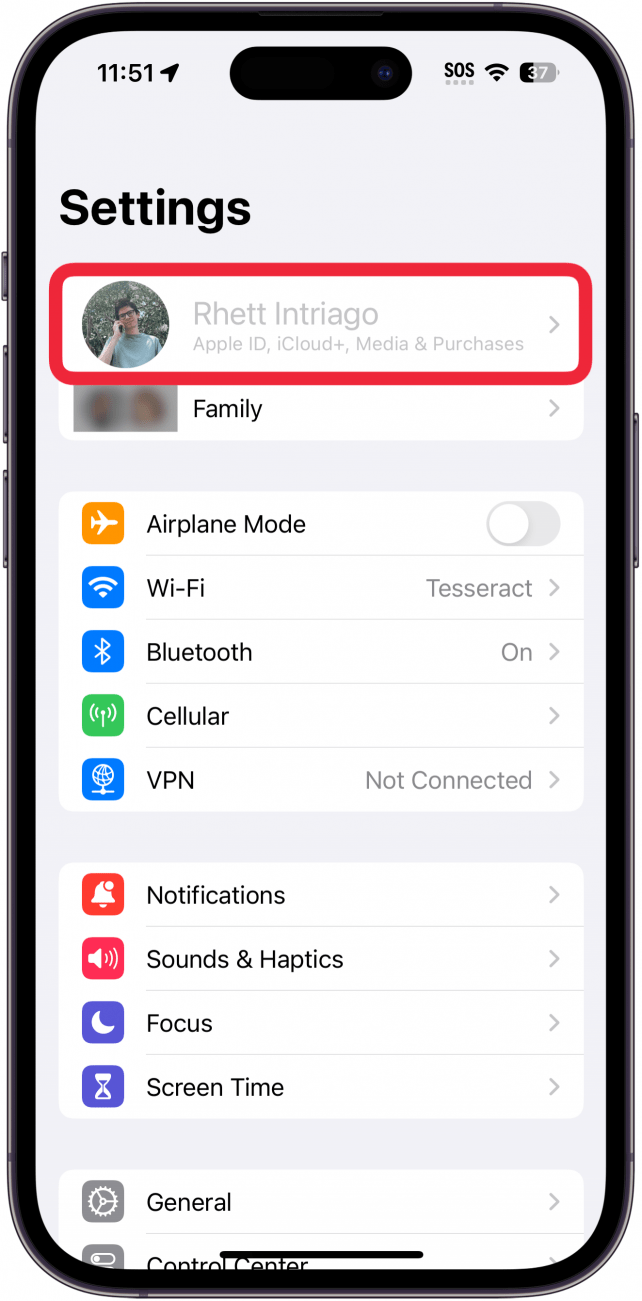
Il motivo più comune per cui il vostro ID Apple è grigio è dovuto alle restrizioni di Screen Time o al fatto che il vostro dispositivo è gestito dal vostro datore di lavoro. Screen Time può essere utilizzato per limitare l’accesso a determinate app o impostazioni, compreso il vostro ID Apple. Quindi, se vi state chiedendo “Perché il mio ID Apple è in grigio?”, probabilmente dovete modificare le impostazioni di Screen Time.
Naturalmente, se si apportano modifiche alle impostazioni di Screen Time, è necessario conoscere il [codice di accesso a Screen Time] (https://www.iphonelife.com/blog/5/tip-day-what-do-if-you-forget-your-restrictions-passcode). Per ulteriori suggerimenti e trucchi utili per l’iPhone, iscrivetevi alla nostra newsletter gratuitaSuggerimento del giorno. Ora vediamo come risolvere il problema dell’ID Apple oscurato a causa di Screen Time.
 Scopri le funzioni nascoste del tuo iPhone Ricevi ogni giorno un suggerimento (con schermate e istruzioni chiare) per padroneggiare il tuo iPhone in un solo minuto al giorno.
Scopri le funzioni nascoste del tuo iPhone Ricevi ogni giorno un suggerimento (con schermate e istruzioni chiare) per padroneggiare il tuo iPhone in un solo minuto al giorno.
Come risolvere il problema dell’ID Apple in grigio
Per risolvere il problema dell’ID Apple in grigio, è necessario accedere alle impostazioni di Screen Time:
- Aprite l’app Impostazioni, quindi toccate Tempo di schermo.

- Scorrere verso il basso e toccare Content & Privacy Restrictions.

- In fondo, toccare Modifiche account.

- Immettere il codice di accesso a Screen Time.

- Toccare Autorizza.

Ecco come risolvere il problema dell’ID Apple in grigio! Tornate alla schermata principale delle Impostazioni e verificate se il vostro ID Apple è ancora in grigio. Potrebbero essere necessari alcuni istanti perché la modifica abbia effetto. Se l’ID Apple è in grigio dopo aver consentito la modifica dell’account tramite Screen Time, provate a riavviare l’iPhone. Se il problema persiste e il vostro ID Apple è gestito da terzi (ad esempio il vostro datore di lavoro), contattate il responsabile dell’ID Apple o il reparto IT del vostro datore di lavoro.
DOMANDE FREQUENTI
- *Come si crea un ID Apple su un iPhone? * Se avete bisogno di un nuovo ID Apple, potete crearne uno direttamente dall’app Impostazioni. Per maggiori dettagli, consultate il nostro articolo su come creare un ID Apple su iPhone.
- Se avete un iPhone, potete comodamente apportare modifiche al vostro ID Apple direttamente dall’app Impostazioni. Tuttavia, se aprendo l’app Impostazioni notate che il vostro ID Apple è grigio, non sarete in grado di aprire le impostazioni del vostro account. Vediamo perché l’ID Apple è grigio e come risolverlo.